2020. 4. 14. 17:35ㆍ사용기/NETWORK
2020/04/13 - 윈도우즈에 VPN을 설치하자! (1. 윈도우10 Shadowsocks 서버 설치편)
윈도우즈에 VPN을 설치하자! (1. 윈도우10 Shadowsocks 서버 설치편)
[ITReport Talk] 현재 중국에 있으면서 가장 절실(?)한 것은 VPN 이었다. 그래서 softether로 사용하였으나... 문제가 발생하였다. (그래서 Netflix 시청하면서 중간에 끊어지는... 쿠오오~) 모바일에서 L2TP가 안..
itreport.tistory.com
우선 윈도우즈에 Shadowsocks 서버 설치부터 해주시기 바랍니다.
이제 Windows10에 Shadowsocks의 Client를 설치해보고자 합니다. 중국에서 VPN으로 막힌 것을 해결해 봅시다!!!
(VPN DIY를 해볼 수 있는 기회!!!)
여기서는 2가지 Client APP을 소개하고자 합니다.
그 이유가... ShadowsocksR을 설치해서 보았더니... 문제가... 카톡 로그인이 저는 안되더군요.;;; 이유는 UDP로 수신 받는 것에 에러가 나는 듯 합니다. 이 부분은 제가 조절하는 방법을 몰라서...;; 다른 APP을 찾게 되었고 그 결과 SSTap라는 앱을 찾게 되었습니다. (원래 해외 VPN을 이용하여 게임을 즐길 수 있도록 지원하는 앱입니다.;;;)
1. Windows 10에 ShadowsocksR을 설치하자
우선 ShadowsocksR이 위치한 곳에서 다운로드를 합니다.
URL : https://github.com/shadowsocksrr/shadowsocksr-csharp/releases
shadowsocksrr/shadowsocksr-csharp
Contribute to shadowsocksrr/shadowsocksr-csharp development by creating an account on GitHub.
github.com
2020년 4월 14일 기준으로는 4.9.2가 최신 버전인 것 같습니다.
ShadowsocksR-Win-4.9.2.zip을 다운로드 받아 압축을 풉니다.
해당 폴더에서 Windows 8 이상인 분은 ShadowsocksR-dotnet4.0.exe을 실행합니다. (Windows 7 이하 인 분은 ShadowsocksR-dotnet2.0.exe을 실행하시면됩니다.)
2. 설치가 완료되셨으면 아래와 같이 ShadowsocksR 설정을 하라고 나타나실 겁니다.
(혹시 안보이시면 오른쪽 하단 시계정보 옆에 있는 실행앱 리스트에서 찾아보시기 바랍니다.)

처음에는 FreeSSR-public가 뜨는데 여기정보를 삭제하거나 수정해서 쓰시면 됩니다.
그리고 나중에 안드로이드 폰에 ShadowsocksR을 실처 후 계정 정보를 QR코드로 입력 받을 수 있습니다.
SSR Link를 누르면 가능합니다.

참고로 위의 QR코드 찍으셔서 접속되지 않으니.. 일부로 실험해보지 않으셔도 됩니다.;;;
3. 이제 서버에 접속을해 보겠습니다.

Global을 선택하시기 바랍니다. (모든 사이트가 Shadowsocks 서버를 통해서 접속됩니다.
PAC는 중국사이트는 현재 사용중인 회선으로 접속하고 그 외 사이트는 서버를 거쳐서 가는 방식입니다만.. 해당 정보를 가지고 있지 않으시면 매번 만들어 사용해야 합니다.;;; 만드는 방법은 PAC에서 Edit Local PAC file을 선택하신후 메모밪에서 var rules = [ 하단 아래 접속을 원하시는 사이트를 입력하시면 됩니다.
Disable system proxy는 당연히 VPN을 사용하지 않는 것입니다.
이러고 난 뒤에 자신의 서버가 정상적으로 접속되는지 확인합니다. ex) http://www.myip.com 에 접속해 보세요~
한국 IP로 정상으로 뜨시면 서버에 정상 접속되신 겁니다.
참고로 PC용 카카오톡 로그인시 프록시를 127.0.0.1로 맞추고 포트를 1080으로 선택하면 접속된다는 이야기가 있습니다. 그러나 저는 이 외에 문제를 해결하기 위해 SSTap를 사용중입니다.
3. SSTap를 이용하여 접속하자!
SSTap는 SOCKSCAP64.com에서 최신버전을 확인할 수 있습니다.
https://www.sockscap64.com/sstap-enjoy-gaming-enjoy-sstap/
SSTap-Enjoy gaming! Enjoy SSTap - SocksCap64
SSTap-Enjoy gaming! Enjoy SSTap SSTap, short for SOCKSTap, is used to "socksify" TCP and UDP connections at the network layer. It implements a TUN virtual network interface which accepts - SocksCap64
www.sockscap64.com
현재 배포는 하지 못하고 Github에서 배포를 진행하고 있는 상황입니다.
https://github.com/mayunbaba2/SSTap-beta-setup
mayunbaba2/SSTap-beta-setup
添加规则请看. Contribute to mayunbaba2/SSTap-beta-setup development by creating an account on GitHub.
github.com
여기서 최신 버전을 다운로드 받으시기 바랍니다.
7zip이나 반디집을 이용하여 풀어서 설치하시면 됩니다.

실행하셨으면 Add a SS/SSR porxy를 선택합니다.
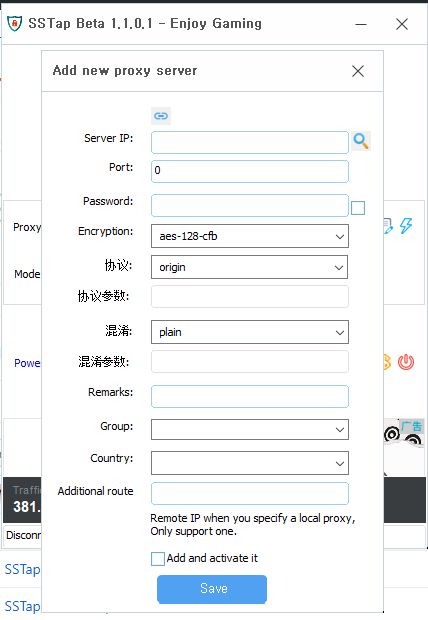
보시면 아시겠지만 ShaodwsocksR과 입력내용이 똑같습니다. Country만 설정해주는 것이 다르다고 보시면 됩니다.

실행하셨으면 정상적으로 접속되신 것을 알 수 있고 카카오톡 또한 정상적으로 로그인 되시는 것을 볼 수 있습니다.
저는 SSTap가 사용상 더 편하더군요.
참고하세요~ ^^
서버 구축방법은 아래와 같이 하세요~
2020/04/13 - 윈도우즈에 VPN을 설치하자! (1. 윈도우10 Shadowsocks 서버 설치편)
2020/04/14 - 윈도우즈에 VPN을 설치하자! (2. 윈도우10 Shadowsocks 클라이언트 설치편)
'사용기 > NETWORK' 카테고리의 다른 글
| 오라클 클라우드 SSH 접속방법 및 PuTTY로 SSH 만드는 방법 (3) | 2020.05.04 |
|---|---|
| 오라클 클라우드 Out of host capacity 해결 방법 (2020-05-09 UPDATE) (1) | 2020.05.03 |
| 오라클 클라우드 (Oracle Cloud Free Tier) 상시 무료서비스 사용 후기 및 제공 리소스 리스트 (0) | 2020.05.02 |
| 윈도우즈에 VPN을 설치하자! (3. PC 카카오톡이 연결이 안될때) (0) | 2020.05.01 |
| 윈도우즈에 VPN을 설치하자! (1. 윈도우10 Shadowsocks 서버 설치편) (11) | 2020.04.13 |